Допомога по Помилкам і Термінам iPhone / iPod / iPad
Перевірити статус разлочки і дізнатися, як це зробити, можна на сайті -
Що потрібно, щоб мій iPhone працював з будь-яким оператором?
Як ви напевно знаєте, ті, що продаються компанією Apple телефони прив'язана до конкретного оператора. У США це AT & T, у Франції Orange, в Німеччині T-Mobile і нарешті O2 в Великобританії. Це пов'язано з бізнес-моделлю компанії Apple. За контрактом, оператор зобов'язаний відраховувати певний відсоток від доходу з абонента Apple. Достеменно невідомо скільки саме, але ходять чутки що до 20%.
У зв'язку з цим, ви можете використовувати телефон тільки з сім-картою вищеперелічених операторів. І ніяк інакше. Схема для "легального" користувача iPhone виглядає наступним чином:
- У фірмовому магазині оператора або в Apple Store купується телефон
- Абонент приходить додому і через інтернет укладає контракт з оператором
- Після укладення контракту, через деякий час телефон активується і їм можна користуватися
Отже, для того щоб апарат запрацював в мережі будь-якого іншого оператора потрібно виконати наступні дії:
- активувати телефон
- Обійти перевірку сім-карти
Перший крок, як і слід було очікувати, називається активацією. Його суть полягає в тому, щоб отримати доступ до основних функцій апарату.
Другий крок, називають розблокуванням, у миру - анлок.
Що таке анлок?
Анлок - це модифікація програмного забезпечення GSM-модуля, яка дозволяє користуватися айфоном, як телефоном, з сім-картою будь-якого оператора.
Існує кілька методів:
- Програмний (soft unock) - коли без втручання в апаратну частину телефону відбувається модифікація радіо-модема, що прибирає перевірку на приналежність сім-карти до оператора. Зазвичай для цього використовуються програми AnySim (iUnlock) або iPhoneSimFree. Як відбувається цей процес, в деталях, можна прочитати в параграфі: "Bootloader, secpack, OTB і все-все-все".
- Апаратний (hard unlock) - коли розкривається телефон і за допомогою замикання Test Point виходить доступ до модифікації програмної частини радіо-модему.
- Sim Clone (MultiSIM) - по суті, не є "анлока". Цей метод використовує деякі особливості перевірки приналежності сім-карти до оператора, за допомогою якого відбувається "обман" телефону - iPhone вважає що сім-карта належить оператору AT & T. При використанні цього методу з сім-карти абонента сканується інформація необхідна для авторизації в мережі GSM оператора (IMSI, ICCID і секретний ключ Ki) і записується на спеціальну смарт-карту, яка буде емулювати роботу SIM. Основна проблема цього методу в тому, що секретний ключ Ki можна вважати тільки з першого покоління сім-карт (SIMv1). Вимагає спеціальне обладнання, займає багато часу.
- Sim Proxy (TurboSIM, StealthSIM, NextSIM, X-SIM та інші) - логічне продовження SimClone методу. Тільки з використанням апаратної "прокладки" (proxy) між телефоном і сім-картою. Коли телефон запитує інформацію з метою перевірити її приналежність до оператора, Sim Proxy віддає метрику карти AT & T, в інших випадку перенаправляє запити до сим-карте абонента. Дуже простий в застосуванні - ви просто обрізаєте свою сім-карту і накладаєте на неї адаптер, після чого вставляєте цю конструкцію в телефон. Чи не требудет спеціального обладнання.
Як влаштований iPhone?
Телефон який ви тримаєте (або триматимете) в своїх руках, нічого ексклюзивного в плані свого пристрою в цілому не представляє. Єдина його відмінність від побратимів по класу - відсутність клавіатури і дисплей що розпізнає дві точки дотику одночасно.
Я не буду приводити конкретний список "заліза", яке розташоване в телефоні, а в спрощеному вигляді розповім як все це працює, щоб на форумі не виникало змішання понять і всяких маячних оповідань.
Hardware
На рівні заліза важливо знати те, що реально телефон має два процесори:
- ARM-процесор який керує операційною системою
- Infenion SGOLD2 який відповідає за роботу з GSM мережею (його-то і називають радіо-модемом, baseband, gsm-модемом, bb).
Перший процесор (називатимемо його CPU) власне і є серцем телефону: він відповідає за роботу операційної системи (до речі, на вашому телефоні і в сам справі працює майже справжня MacOS X), він відповідає за роботу абсолютно всіх ваших додатків.
Другий процесор (будемо називаеться його baseband, скорочено BB), відповідає за комунікаційні можливості телефону: GSM, EDGE / GPRS, WiFi і Bluetooth. Як і CPU він теж має якусь подобу операційної системи, яка складається з декількох компонентів: boot loader (завантажувач), flash (прошивки) і eeprom (даних). Зберігається все це добро на спеціальному модулі пам'яті (Intel Wireless Flash Memory, окремий чіп на платі), його ще називають NOR flash.
Software
А ось тепер поговоримо про ближчі до нас речі - програмному забезпеченні. Якщо подивитися на попередній розділ, то стає зрозуміло що у телефону існує два типи програм: для CPU і для BB.
У телефон, все це потрапляє за допомогою пакету ПО, зазвичай званого прошивкою. Тут зазвичай і виникає перша плутанина, так що цей момент розглянемо детальніше.
Коли збирається достатня кількість виправлень, Apple випускає оновлення - IPSW файл розміром близько 150 мегабайт, що містить в собі образ операційної системи телефону і іноді оновлення для GSM-частини. Отже в одному оновленні може бути дві "прошивки": для програмної частини телефону (оновлення додатків) і для GSM-частини.
У цього пакету є своя версія (1.0.0, 1.1.1, 1.1.2 і т.д.), але при цьому у GSM-частини є своя нумерація (03.01_13G, 04.02_13G і т.д.). Вийшло, що програми встановлені в сам телефон характеризуються версією пакету оновлень, наприклад останній має версію 1.1.3. Це і прийнято називати "версією прошивки телефону".
Так вже вийшло, що на телефон можна встановити будь-який з нині існуючих оновлень, при цьому версія прошивки GSM-частини не зміниться. Ви можете мати прошивку GSM-частини за версією 04.03_13G і прошивку телефону 1.0.2.
Тепер ще кілька разів перечитайте попередні 2 абзаци. З них ми винесли два основні терміни: прошивка телефон і прошивка GSM-частини. Від їх версій залежить дуже багато.
Але в світлі останніх подій, на сцені з'являється ще один термін: версія bootloader'a. Це питання заслуговує окремого обговорення.
Bootloader, secpack, OTB, анлок і все-все-все
C появою поновлення за номером 1.1.2, розкрився один дуже неприємний факт. Всі телефони, що надійшли в продаж з цієї прошивкою (як кажуть 1.1.2 з коробки - 1.1.2 out the box, OTB) мають відмінний від попереднього bootloader. Версія нового завантажувача 4.6, тоді як попередній мав версію 3.9.
У цій версії Apple виправила безліч вразливостей і змінила алгоритм перевірки secpack.
Secpack - міститься в пакеті оновлення область, в якій розташовані цифрові підписи до конкретної версії прошивки GSM-частини телефону. Необхідний для модифікації програмного забезпечення GSM-модему.
Якщо в бутлоадере версії 3.9 можливо було здійснювати операції з GSM-частиною маючи secpack від поточної або наступної версії прошивки (> =), то в бутлоадере 4.6 такі операції можливі тільки з secpack від наступної версії прошивки (>). Плюс до всього іншого, запис в область в якій знаходиться bootloader, після його ініціалізації став неможливий, що робить його "відкат" неможливим.
Цей невеликий нюанс зіпсував життя всім. Чому? Давайте тепер подивимося що ж таке програмний анлок.
Як працює анлок?
У прошивці GSM частини, є перевірка на приналежність сім-карти до певного оператора. Якщо бути точним, перевіряється унікальний IMSI код карти. Цей код складається з MCC (Mobile Country Code, коду країни), MNC (Mobile Network Code, коду оператора) і ідентифікатора абонент MSIN. В GSM-модем відбувається перевірка MCCMNC номера, якщо він є в таблиці дозволених (цей список називається lockstate table), то телефон реєструється в мережі оператора, якщо немає, то робота GSM частини блокується.
Відповідно щоб використовувати телефон з будь-яким оператором цю перевірку треба обійти. Єдиний метод, знайти місце в прошивці GSM частини і модифікувати її таким чином, щоб незалежно від того який MCCMNC код міститься в ICCID, перевірка завжди проходила успішно.
Для цього, робиться повна копія прошивки GSM-частини (дамп), яка вивантажується і в ній знаходиться область яку необхідно модифікувати, ця область модифікується. Після чого існуюча прошивка віддаляється, а модифікована записується назад.
Вуаля, і телефон розлочили.
Здавалося б, до чого тут bootloader?
Ключові моменти в процесі анлока - це стирання старої версії і запис нової. Якщо раніше, зробити це можна було використовуючи secpack від наявної в наявності, то тепер необхідно мати secpack від наступної версії. Тобто анлок буде завжди на крок пізніше.
До речі, ще один очевидний удар: оновлення прошивки модему робить неможливим його анлок. Тобто якщо ви мали працюючий 1.1.2, і раптом оновилися до 1.1.3, щоб дзвонити вам доведеться чекати поки не вийде наступне оновлення, що містять оновлення GSM-модему.
Так, до речі, "хороша" новина: Піонер анлок руху Георг Хотц випустив докладну інструкцію як апаратно знизити версію bootloader'a. Дуже ризикована операція, скажу я вам. На відомому форумі hackint0sh.org, величезна кількість розповідей про невдалу спробу. За результатами останнього голосування кожна третя не увінчалася успіхом.
Ну що ж, лікнеп по основним поняттям можна вважати завершеним Залишилося висвітлити ще кілька моментів.
Втеча з Шоушенка
Додатки. Напевно ви помітили що в попередніх параграфах ми говорили тільки про "рідних" телефону додатках. Як ви швидше за все знаєте, на рідних додатках справа не обмежилася. Звичайно, Стів Джобс дав можливість писати програми для телефону, але тільки в рамках браузера Safari. Але цього було мало.
Досить швидко співтовариство iPhone хакерів знайшло можливість писати власні додатки для телефону. Минуло всього кілька місяців і кількість додатків почало вимірюватися сотнями, збільшуючись з кожним днем. Сьогодні, ви напевно не уявляєте своє життя як мінімум без російської клавіатури (Привіт, Славік!). А адже це стороннє додаток.
А життя сторонніх додатків неможлива без jailbreak'а
Jailbreak (дослівно "втечу з в'язниці") - процес отримання повного доступу до файлової системи телефону. Поняття jail прийшло до нас з надр * nix співтовариства і позначає "замикання" користувача в певній директорії, коли він не може отримати доступ до всього що розташоване "вище" в дереві файлової системи.
Спочатку, у користувача є доступ на запис тільки в директорію / var / root / (де зберігаються всі налаштування і медіа-контент користувача) на телефоні. Все б нічого, та тільки по мимо всього іншого, в цій директорії заборонено запускати додатки.
Jailbreak дозволяє отримати повний доступ до всіх файлів на телефоні (читання, запис і виконання) .Тепер, з виходом кожного оновлення всі користувачі (включаючи "легальних") стежать за новинами і чекають, коли-ж jailbreak стане можливим.
До слова, стандартом де-факто став додаток Installer, назва якого говорить сама за себе - це установник сторонніх додатків. Несомнено найпопулярніше і затребуване додаток для iPhone, коли або створене за межами Apple.
Про темному минулому, дів і цеглинах
Багато хто пам'ятає часи перших телефонів, коли анлок займав 40 хвилин, протягом яких ми спостерігали за тим як біжать рядки в терміналі. Тоді і воздул було чистіше і трава зеленіша.
У подарунок від цих часів нам дістався термін віргінінзація. Виникло все це ось від куди: старі версії AnySim (iUnlock), помилково видаляли з прошивки GSM-частини невелику область - seczone. У цій області зберігалася таблиця зі списком "дозволених" MCCMNC кодів і якийсь унікальний для кожного ключ.
Як виявилося, при оновленні з 1.0.2 до 1.1.1, телефон переставав приймати навіть рідну AT & T сім-карту, перетворюючись в красивий цегла. Пояснення цьому просте: при оновленні прошивки, область в якій зберігається seczone не оновлюється. Отже прошивка намагається перевірити наявність MCCMNC в таблиці, якій немає.
Тоді й з'явилося поняття віргінізаціі. Говорячи по-російськи: приведення телефону в незаймане стан, коли повертається оригінальна версія прошивки (без анлока) і відновлюється lockstate в секзоне.
Отже, віргінізація потрібна тоді і тільки тоді, коли телефон Анлочен старими версіями AnySim (до 1.1) і iUlock.
Про офіційно розблоковані телефони
Як відомо, європейське законодавство не дуже добре дивиться на ідею прив'язки телефону до конкретного оператора. Як наслідок, аж в цілій Франції є такий звір як офіційно відв'язав від оператора телефон (в Німеччині T-Mobile виграти суд і припинив продаж таких телефонів).
Але тут є невелика каверза - такі телефони можна використовувати тільки в країні, в якій знаходиться оператор. Тобто якщо ви купили офіційно розблокований телефон у Франції, ви можете вибрати собі будь-якого французького оператора, не більше. З цим картами операторів з іншої країни, такі телефони працювати не будуть!
Звісно в процесі відновлення: цю проблему часто вдається вирішити, слідуючи інструкціям в статті «iTunes для Windows: усунення проблем з програмним забезпеченням безпеки». Ця помилка може з'являтися в результаті неправильно заданого розміру пакета за замовчуванням. На комп'ютері може бути встановлено ПО системи безпеки стороннього виробника, що змінює стандартний розмір пакета в Windows за допомогою ключа TcpWindowSize реєстру. Зверніться за допомогою до розробника ПЗ, яке змінює розмір пакета за замовчуванням.
Неможливо виконати відновлення. Пристрій не підтримується для запитуваної збірки: якщо з'являється ця помилка, ймовірно, встановлена не остання версія iTunes. Перевірте останню доступну версію iTunes на сторінці Якщо ж ви використовуєте останню версію iTunes, то ця проблема може виникати при спробі відновлення з використанням IPSW-файлу попередньої версії. Встановлення більш ранніх версій не підтримується.
Цикл відновлення (запит на повторне відновлення після успішного завершення відновлення): зазвичай ця помилка з'являється через застаріле або невірно налаштованого програмного забезпечення безпеки. Якщо з'ясувалося, що проблема не пов'язана з USB, виконайте дії, описані в статті «iTunes для Windows: усунення проблем з програмним забезпеченням безпеки».
Помилка 2: ця помилка часто усувається шляхом відключення і видалення ПО системи безпеки або брандмауера сторонніх виробників.
Помилка -4: ця помилка може з'явитися при наступних умовах:
- доступ до портів 80 і / або 443 заблокований;
- брандмауер, ПО системи безпеки стороннього виробника або інші настройки доступу в Інтернет блокують доступ до albert.apple.com і / або phobos.apple.com;
- сервер iTunes Store перевантажений.
Помилка 6: всі дії, описані в цій статті, можуть використовуватися для усунення цієї помилки. Часто усунути цю помилку можна, слідуючи інструкціям, описаним в статті «iTunes для Windows: усунення проблем з програмним забезпеченням безпеки». На комп'ютері може бути встановлено ПО системи безпеки стороннього виробника, що змінює стандартний розмір пакета в Windows за допомогою ключа TcpWindowSize реєстру. Невірно вказаний розмір пакета може стати причиною появи цієї помилки. Зверніться за допомогою до розробника ПЗ, яке вносить зміну в розмір пакета за замовчуванням.
Помилка 9: ця помилка з'являється, коли пристрій несподівано відключається від шини USB, в результаті чого припиняється обмін даними. Це може статися, якщо користувач вручну відключає пристрій в процесі відновлення. Цю проблему можна усунути шляхом локалізації несправного порту USB, шляхом використання іншого кабелю від USB до док-роз'єму, шляхом використання іншого порту USB, шляхом відновлення на іншому комп'ютері або усунувши конфлікти з програмним забезпеченням безпеки сторонніх виробників.
Помилка 13 і 14: зазвичай ці помилки можна усунути, виконавши одну або кілька таких дій.
Усуньте неполадки підключення USB, підключіть пристрій безпосередньо до іншого порту USB комп'ютера.
Підключіть комп'ютер і пристрій за допомогою концентратора USB 2.0.
Спробуйте використовувати інший 30-контактний кабель від USB до док-роз'єму.
Усуньте конфлікти з програмним забезпеченням безпеки сторонніх виробників.
На комп'ютері може бути встановлено ПО системи безпеки стороннього виробника, яке змінює стандартний розмір пакета в Windows за допомогою одного або декількох ключів TcpWindowSize реєстру. Невірно вказаний розмір пакета може стати причиною появи цієї помилки. Зверніться за допомогою до розробника ПЗ, яке вносить зміну в розмір пакета за замовчуванням.
Підключіть комп'ютер до Інтернету безпосередньо без використання маршрутизаторів, концентраторів або комутаторів. Можливо, для отримання доступу в Інтернет буде потрібно перезавантажити комп'ютер і модем.
Спробуйте використовувати для відновлення свідомо справні комп'ютер і підключення до мережі.
Якщо у файлі журналу iPhone, iPad або iPod Updater міститься помилка ASR 1000, то сталася помилка в процесі розпакування і перенесення IPSW-файлу, завантаженого під час відновлення. Ця помилка часто виникає через використання ПЗ безпеки сторонніх виробників, нестабільного підключення до Інтернету, яке призводить до появи помилок при завантаженні, або через конфлікти шини USB.
Помилка 18 (або -18): ця помилка виникає, коли на пристрої пошкоджена медіатека та її неможливо змінити або оновити. Щоб вирішити цю проблему, спробуйте оновити iTunes до останньої версії і виконайте відновлення ще раз.
Помилка -19: повний текст: «iTunes не вдалося синхронізувати в iPhone" [ім'я iPhone] "через виникнення невідомої помилки (-19)». Ця помилка виникає при оновленні iPhone 3G до більш пізньої версії ПЗ, коли iTunes намагається виконати резервне копіювання iPhone в процесі синхронізації. Щоб вирішити цю проблему, виконайте такі дії.
Зніміть прапорець «Синхронізувати автоматично, якщо iPhone підключений» на вкладці «Обзор» в iTunes.
Вийміть iPhone.
Повторно підключіть iPhone.
Виберіть «Оновити».
Помилка 20, 21, 34, 37: ці помилки зазвичай виникають, коли ПО системи безпеки заважає проведенню процесу відновлення або оновлення. Якщо комп'ютер працює під управлінням ОС Windows, виконайте дії, описані в цій статті.
Помилка 23, 28, 29, 1002, 1011, 1012, 1013, 1014, 1611: ці помилки можуть бути пов'язані з апаратною частиною пристрою. Дотримуйтесь інструкцій, описаним в даній статті, а також спробуйте виконати процес відновлення за допомогою справного 30-контактного кабелю від USB до док-роз'єму, комп'ютера і підключення до мережі, щоб визначити джерело цієї проблеми. Якщо MAC-адресу відсутня або IMEI приймає значення за замовчуванням (00 499901 064000 0), значить, проблема пов'язана з апаратним забезпеченням.
Помилка 48: для усунення цієї помилки виконайте дії, описані в цій статті. Також см. Інструкції в розділі «Відновлення за допомогою нового облікового запису користувача» вище, пов'язані з розташуванням IPSW-файлів.
Помилка 1015: помилка виникає через спроби встановити більш ранню версію програмного забезпечення пристрою iPhone, iPad або iPod touch. Це може статися при спробі відновити систему за використанням більш ранньої версії IPSW-файлу. Встановлення більш ранніх версій не підтримується. У цьому випадку спробуйте відновити ПО iPhone, iPad або iPod touch, використовуючи останню версію, що надається компанією Apple.
Помилка 1479: ця помилка з'являється при зверненні в Apple в процесі оновлення або відновлення. Завершіть роботу програми, відключіть пристрій від USB, перезавантажте пристрій з ОС iOS, повторно підключіть пристрій до комп'ютера, потім запустіть iTunes і спробуйте ще раз поновлення або відновлення.
Помилка 1 602: спробуйте вирішити цю проблему, виконавши такі дії.
Відповідною дією для усунення неполадок підключення USB і спробуйте підключитися, використовуючи завідомо справний кабель.
Виконайте дії, перелічені в описі помилки 1604.
Спробуйте відключити, деактивувати або видалити антивірус, брандмауер або інше програмне забезпечення безпеки сторонніх виробників, можливо, це вирішить проблему. Додаткові рекомендації щодо усунення неполадок, пов'язаних із програмним забезпеченням безпеки, див. В цій статті.
Помилка 1603: якщо з'являється ця помилка і пристрій з ОС iOS не переходить в режим відновлення автоматично, це необхідно зробити вручну. Інструкції щодо примусового переведення iPhone в режим відновлення див. Статтю «iPhone і iPod touch: не вдається виконати оновлення або відновлення». Також спробуйте видалити IPSW-файл і після цього виконати відновлення ще раз. Якщо є необхідність зберегти IPSW-файл в папці поточного користувача, спробуйте виконати відновлення в новий обліковий запис користувача з правами адміністратора.
Помилка 1604: часто ця помилка пов'язана з синхронізацією шини USB. Спробуйте використовувати інші порти USB, відключити і знову включити порти USB, а також виконати дії з усунення неполадок з підключенням USB (усунення неполадок з підключенням до USB, пристрій розпізнається некоректно, комп'ютер не розпізнає пристрій FireWire або USB). Якщо ви використовуєте док-станцію, то виключіть її зі схеми підключення і підключіть пристрій безпосередньо за допомогою 30-контактного кабелю від USB до док-роз'єму. Якщо проблему не вдалося вирішити на свідомо справному комп'ютері, можливо, необхідне в обслуговуванні.
Якщо вирішити проблему за допомогою усунення неполадок підключення USB не вдалося, а можливості підключити пристрій до іншого комп'ютера немає, то для вирішення цієї проблеми спробуйте виконати описані нижче дії.
Підключіть пристрій до iTunes і переконайтеся, що пристрій знаходиться в режимі відновлення. Якщо немає, то переведіть пристрій в режим відновлення.
Почніть процес відновлення і дочекайтеся появи помилки 1604.
У вікні натисніть «OK».
Закрийте і знову запустіть програму iTunes, що не відключаючи пристрій iPhone.
Пристрій iPhone має орієнтуватися програмою, як таке, що в режимі відновлення.
Спробуйте знову виконати відновлення.
Якщо вирішити проблему за допомогою зазначених вище дій не вдалося, спробуйте використовувати для відновлення завідомо справний кабель USB, комп'ютер і підключення до мережі.
Помилка 2000-2009: (2001, 2002, 2005, 2006, 2009 і т. Д.) При появі цих помилок на комп'ютері Mac відключіть всі пристрої сторонніх виробників, концентратори, додаткові кабелі, дисплеї, виконайте скидання контролера управління системою (SMC) і спробуйте виконати відновлення системи. Детальніше про скидання параметрів контролера управління системою (SMC). При використанні комп'ютера під керуванням ОС Windows відключіть всі пристрої USB і додаткові кабелі, залишивши підключеними тільки клавіатуру, миша і пристрій, потім перезавантажте комп'ютер і спробуйте ще раз відновлення. Якщо це не допомогло вирішити проблему, див. Вищеописані способи усунення проблем з USB і статті, в яких містяться відомості щодо усунення помилки 1604. Якщо вирішити проблему як і раніше не вдається, можливо, причиною є програмне забезпечення безпеки.
Помилки 3000-3999: (3002, 3004, 3013, 3014, 3164, 3194 і т. Д.) Помилки, коди яких знаходяться в цьому діапазоні, зазвичай вказують на те, що програма iTunes не може підключитися до сервера gs.apple.com через порт 80 або 443. Проблема може бути викликана застарілим або невірно налаштованим ПО системи безпеки, брандмауер або настройками проксі-сервера для виходу в Інтернет. При підключенні через проксі-сервер, спробуйте виконати оновлення або відновлення без проксі-сервера або використовуйте завідомо справний підключення до мережі. Якщо вирішити проблему за допомогою зазначених вище дій не вдалося, то дотримуйтесь інструкцій, описаним в статті «iTunes для Windows: усунення проблем з програмним забезпеченням безпеки». Помилка 3014 може вказувати на те, що на перед повторною спробою відновлення необхідно звільнити місце на жорсткому диску комп'ютера.
Помилка 3002: якщо ця помилка виникає при оновленні iPod touch (2-го покоління) або iPhone 3G, виконайте оновлення або відновлення за допомогою програми iTunes стандартним способом (натисніть «Оновити» або «Відновити»).
Помилка 3004: якщо усунути проблему шляхом виконання дій, описаних для помилок 3000-3999, не вдалося, спробуйте закрити програму iTunes і виконати в командному рядку наступну команду: dscacheutil-flushcache
Помилка 9807: в разі появи цієї помилки переконайтеся, що на комп'ютері правильно встановлено дата і час.
Якщо це не вирішить проблему, відкрийте доступ до наступних серверів VeriSign:
evintl-ocsp.verisign.com;
evsecure-ocsp.verisign.com.
Доступ до цих серверів може блокуватися програмним забезпеченням безпеки, програмами для фільтрації вмісту і для захисту від шпигунських програм. Якщо використовується iTunes для Windows, виконайте вказівки в статті «iTunes для Windows: усунення проблем з програмним забезпеченням безпеки»
Помилка 9808: для усунення цієї помилки дотримуйтесь інструкцій, описаним в статті «iTunes Store: повідомлення про невідому помилку при підключенні». Якщо вирішити проблему за допомогою зазначених вище дій не вдалося, а після перезавантаження відбувається скидання всіх налаштувань, то дотримуйтесь інструкцій, описаним в статті «iTunes для Windows: усунення проблем з програмним забезпеченням безпеки».
Помилка 9844: зазвичай цю помилку викликають неправильні настройки брандмауера. Список портів і серверів, які необхідно вирішити, см. На початку цієї статті.
Помилка 40265xxxx: помилки з номерами 40265xxxx зазвичай виникають на етапі відновлення з резервної копії після установки ОС iOS на пристрій. Проблема вирішується відновленням і настроюванням пристрою в якості нового. Перед налаштуванням як нового пристрою створіть резервну копію пристрої, створену програмою iTunes раніше, наприклад, скопіюйте її на робочий стіл. Відомості про те, де зберігаються файли резервних копій у вашій операційній системі, а також додаткові замітки з налаштування в якості нового пристрою см. В статті «iPhone і iPod touch: відомості про резервних копіях». У створюваних програмою iTunes резервних копіях зберігаються повідомлення SMS, різні закладки та дані інших програм.
Як ви всі бачите велику кількість "якщо" або "або", а до кожної помилку потрібен свій підхід і своє рішення! Порившись я знайшов кілька рішень проблем з помилками, і потрібна ваша допомога з закриттям "Чорних дір" в цьому списку:
2: Прошивка розпізнана, але не може бути використана через те, що зібрана і упакована неправильно (зазвичай помилка з'являється при роботі з кастомними прошивками)
4:?
5: Прошивка не може бути встановлена або через пошкодження логотипів завантаження, або через те, що пристрій введено не в той службовий режим (наприклад, прошивка призначена для DFU Mode, а ви пробуєте відновлюватися через Recovery Mode)
6: Прошивка не може бути встановлена або через пошкодження логотипів завантаження, або через те, що пристрій введено не в той службовий режим (наприклад, прошивка призначена для DFU Mode, а ви пробуєте відновлюватися через Recovery Mode)
9: Допомагає введення телефону в DFU і перезавантаження комп'ютера.
10: Пошкоджений або відсутній низькорівневий завантажувач LLB через криво зібраної кастомной прошивки-Скачайте іншу кастомний прошивку або пересоберіте її самостійно.
13: Допомагає відключення захисту комп'ютера (брандмауер, антивірус) .- або Проблема USB-кабелю або 30-pin роз'єму або спроба встановити бета-версію iOS з-під Windows.
14: Ви скачали битий файл прошивки, встановіть нормальне з'єднання з інтернетом і спробуйте ще раз.
18:?
19:?
20: Перейдіть в DFU.
21:?
23: iTunes не може вважати IMEI або MAC-адресу обладнання пристрою (помилка часто має апаратний характер)
28: Апаратна несправність 30-pin роз'єму, йдіть в сервіс.
29: помилка заліза апарату, пов'язана з флеш памятью.- швидше Оновлення iTunes до 10 версії.
48:?
50: Оновлення iTunes до останньої версії, вийдіть з аккаунта і увійдіть знову, відключіть брандмауер і антивірус.
1004: - Помилка Itunes, при зміненому файлі "hosts". Припустимо там прописані адреси Сауріка. Якщо все рядки замінити знаком #, тоді помилки не буде, але файли SHSH - будуть безпосередньо братися з серверів Apple, і відповідно тільки для останньої прошивки.
Тисячі дві:?
1011: зустрічається на 2Г, а 23 на наступних моделях, означають помилку ББ тобто в цих випадках швидше всео у вас немає: IMEI, bluetooth, Wi-Fi, Modem Unknown.
1013: Занадто низька версія прошивки (ви спробували відкотити модем, а це практично неможливо). Прошу на більш пізньої версію прошивки.
1014: установка на телефон прошивки, що не змінює модем, тобто прошивка встає нормально, але модем цій прошивці не відповідає. Необхідно використовувати функцію Kick Device Out of Recovery в утиліті TinyUmbrella.
1015: установка на телефон прошивки, що не змінює модем, тобто прошивка встає нормально, але модем цій прошивці не відповідає. Необхідно використовувати функцію Kick Device Out of Recovery в утиліті TinyUmbrella.
1600: Помилка виникає при спробі прошити кастомний прошивку на телефон який некоректно введений в режим DFU. Допомагає виправити проблему програма iReb . З її допомогою введіть пристрій в режим DFU і далі вибираєте в iTunes потрібну кастомний прошивку.
1601: Змініть порт USB, або спробуйте на іншому комп'ютері.
1602:?
1603: На кастомний прошивку відновлюється неджейлбрейкнутое пристрій.
1604: Спроба прошити кастом на НЕ джеільнутий телефон, зробіть джеілбрейк.
1608:?
1609: Версія iTunes занадто стара для роботи з пристроєм.
1611: Змініть порт USB, або спробуйте на іншому комп'ютері.
1612:?
1639:?
2009: Додати?
3004:?
3013:?
3014: Неполадки з сервером, скачайте Hotspot Shield і помилки не буде.
3015:?
3194: Неможливо запросити з сервера підписування прошивок відповідний хеш SHSH. Виникає, якщо ви переадресували iTunes на сервер Cydia через файл hosts або утиліту TinyUmbrella, але на сервері немає збережених хеш для даної прошивки. Рішення-якщо у вас немає SHSH то вам потрібно прошу на найостаннішу офф. прошивку.
9807: iTunes не може зв'язатися з сервером перевірки цифрових підписів, Вимкніть брандмауер і антивірус.
9808: Вимкніть перевірку сертифікатів в настройках інтернету.
9844:?
4026xxxxx:?
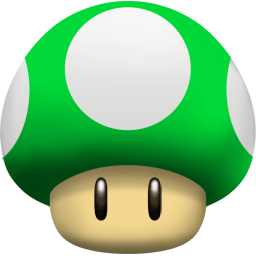

Коментарі
Коментуючи, пам'ятайте про те, що зміст і тон Вашого повідомлення можуть зачіпати почуття реальних людей, проявляйте повагу та толерантність до своїх співрозмовників навіть у тому випадку, якщо Ви не поділяєте їхню думку, Ваша поведінка за умов свободи висловлювань та анонімності, наданих інтернетом, змінює не тільки віртуальний, але й реальний світ. Всі коменти приховані з індексу, спам контролюється.